
Bluetooth erfordert keine Breitbandverbindung und verbraucht keine Daten. Der Datenaustausch kann durch Einschalten der Bluetooth-Funktion von Mobiltelefonen und Lautsprechern erreicht werden. Durch das Einschalten von Bluetooth auf Ihrem Computer können auch Einstellungen für die drahtlose Verbindung aktiviert werden. Jetzt stellt Ihnen der Herausgeber das Tutorial zur Win7-Bluetooth-Verbindung vor. Lassen Sie uns gemeinsam mehr darüber lernen.
1. Klicken Sie auf dem Desktop von Win7 mit der rechten Maustaste auf „Computer“, um das Menü zu öffnen. Gehen Sie dann zu „Eigenschaften“ und klicken Sie im Eigenschaftenmenü auf „Geräte-Manager“. Anschließend können wir die Bluetooth-Geräte im Win7-System sehen der Treiber installiert?
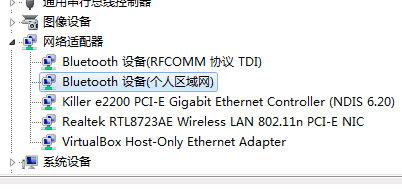
2 Wenn auf unserem Win7-System der Bluetooth-Treiber korrekt installiert ist, sehen wir auf der rechten Seite der Taskleiste ein Symbol, das dem Bluetooth-Logo auf unserem Mobiltelefon entspricht. Klicken Sie auf das Bluetooth-Symbol und klicken Sie im Rechtsklick-Menü auf „Einstellungen öffnen“, um es festzulegen.
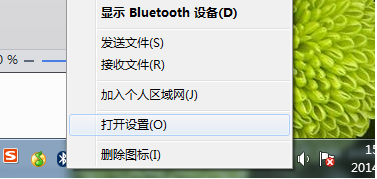
3 Wählen Sie nach Eingabe der Bluetooth-Einstellungen von Win7 in den „Optionen“ die Option „Bluetooth-Geräten erlauben, diesen Computer zu finden“. " Registerkarte , diese Einstellung ermöglicht es anderen Geräten, unseren Computer über Bluetooth zu finden;
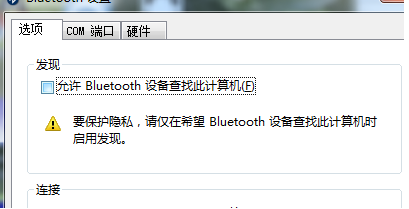
4. Klicken Sie dann einmal mit der rechten Maustaste auf das Bluetooth-Symbol und klicken Sie im Rechtsklick-Menü auf „Join Personal Area Network“. Dann werden wir es tun In diesem „Persönlichen Bereich“ finden Sie in der „Netzwerk“-Oberfläche unser Mobiltelefon oder unsere Maus, die bereits für den Computer sichtbar ist. Klicken Sie mit der rechten Maustaste und klicken Sie im Popup-Rechtsklickmenü auf Persönlichem Netzwerk beitreten.
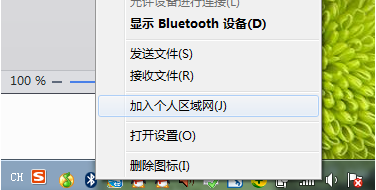
5. Das Bluetooth Personal Area Network-Gerätefenster wird angezeigt. Wenn Sie ein Gerät haben, das Bluetooth aktiviert und die Suche ermöglicht, sollten Sie das entsprechende Symbol hier sehen.
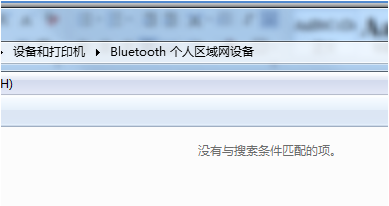
Das obige ist die Schritt-für-Schritt-Anleitung zum Herstellen einer Bluetooth-Verbindung in Win7. Ich hoffe, es kann allen helfen.
Das obige ist der detaillierte Inhalt vonSchritt-für-Schritt-Anleitung zum Herstellen einer Bluetooth-Verbindung unter Win7. Für weitere Informationen folgen Sie bitte anderen verwandten Artikeln auf der PHP chinesischen Website!
 Was tun, wenn die CHM-Datei nicht geöffnet werden kann?
Was tun, wenn die CHM-Datei nicht geöffnet werden kann?
 WeChat-Schritte
WeChat-Schritte
 Grundlegende Verwendung von FTP
Grundlegende Verwendung von FTP
 ps ausgewählten Bereich löschen
ps ausgewählten Bereich löschen
 JS-Array-Sortierung: Methode sort()
JS-Array-Sortierung: Methode sort()
 Was bedeutet URL?
Was bedeutet URL?
 So legen Sie die Transparenz der HTML-Schriftfarbe fest
So legen Sie die Transparenz der HTML-Schriftfarbe fest
 Methode zum Öffnen der Bereichsberechtigung
Methode zum Öffnen der Bereichsberechtigung
 Anforderungen an die Hardwarekonfiguration des Webservers
Anforderungen an die Hardwarekonfiguration des Webservers




